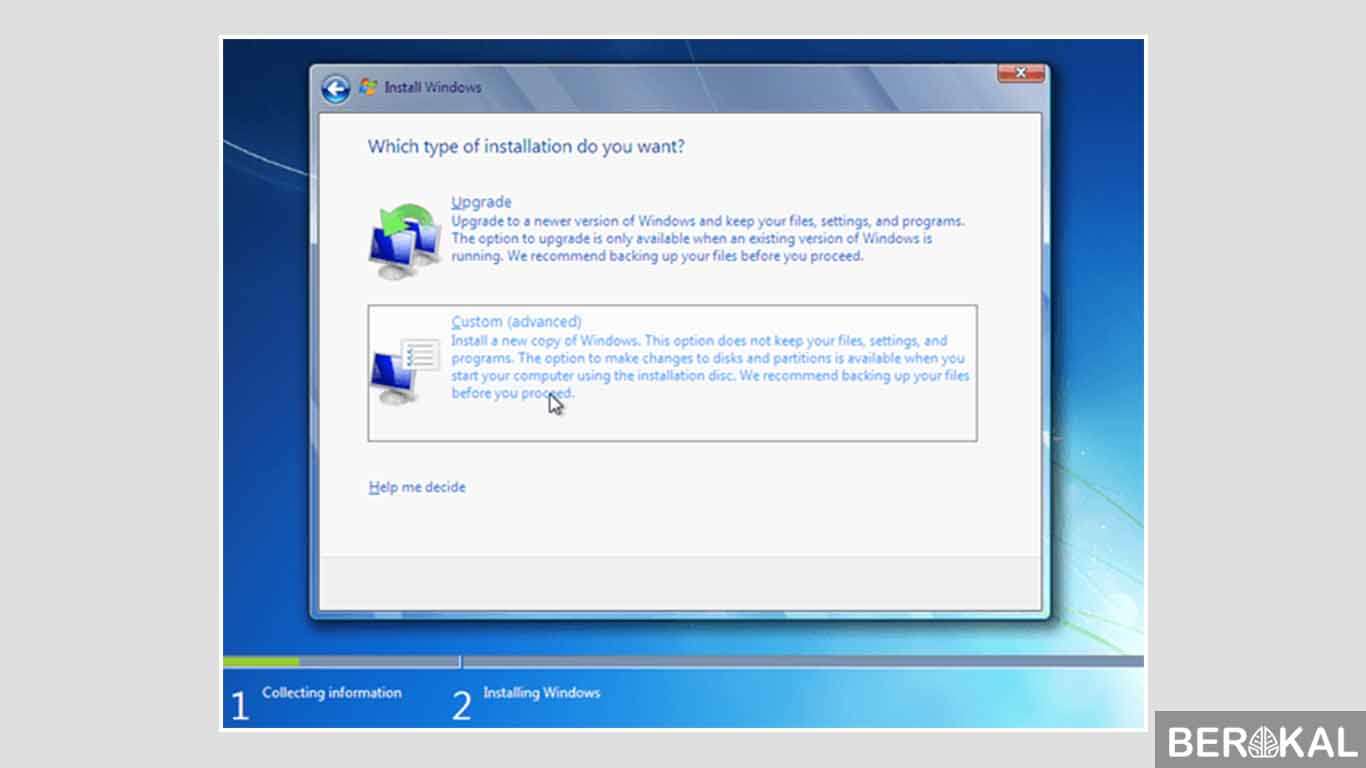Windows 7 merupakan salah satu sistem operasi yang masih banyak digunakan oleh pengguna komputer di seluruh dunia. Namun, seperti halnya sistem operasi lainnya, Windows 7 juga perlu diinstal ulang jika terjadi berbagai masalah pada sistem operasi tersebut. Oleh karena itu, dalam artikel ini kita akan membahas tentang cara instal ulang Windows 7 yang lengkap dengan gambarnya.
Cara Instal Ulang Windows 7 Dengan CD Lengkap Dengan Gambarnya
Cara yang pertama adalah dengan menggunakan CD instalasi Windows 7. Begini langkah-langkahnya:
1. Siapkan CD Instalasi Windows 7 dan Set BIOS untuk Boot dari CD
Pertama-tama, siapkan CD instalasi Windows 7 dan masukkan ke dalam CD ROM pada komputer. Restart komputer agar sistem dapat mengenali CD instalasi Windows 7 tersebut dan masuk ke BIOS mode dengan menekan tombol F2 atau Del pada keyboard.
Panggil Boot section pada layar BIOS dan ganti First Boot Priority menjadi CD-ROM. Simpan pengaturan dan keluar dari BIOS.
2. Setup Instalasi Windows 7
Setelah menjalankan komputer dari CD instalasi Windows 7, layar akan menampilkan menu pilihan bahasa yang ingin digunakan. Selanjutnya, klik tombol “Install Now” untuk memulai proses instalasi.
Kemudian, baca dan terima persyaratan lisensi Windows. Klik “Next” untuk melanjutkan.
Selanjutnya, izinkan instalasi pada layar berikutnya dan klik “Next”.
Setelah itu, pilih opsi “Custom Installation”, kemudian klik “Drive options (advanced)” dan hapus partisi sistem operasi Windows lama.
3. Proses Instalasi
Setelah membuka opsi “Drive options (advanced)”, akan muncul tampilan di mana kamu bisa menghapus semua partisi di dalam hard disk dan membuat partisi baru untuk melakukan instalasi ulang sistem operasi.
Pilih drive yang ingin kamu instal, kemudian klik tombol “Format” untuk memulai proses format hard disk drive tersebut.
Setelah selesai di format, klik “Next” dan instalasi Windows 7 akan dimulai. Ikuti petunjuk yang muncul pada layar selama proses instalasi.
Setelah instalasi selesai, Windows 7 akan booting otomatis dan memulai proses konfigurasi akhir. Ikuti petunjuk pada layar untuk menyelesaikan instalasi.
Cara install ulang Windows 7 tanpa CD Driver dan tanpa menghilangkan
Jika kamu tidak memiliki CD instalasi Windows 7 atau tidak ingin menghilangkan data-data penting pada hard disk, maka kamu bisa mengikuti cara instal ulang Windows 7 tanpa CD Driver dan tanpa menghilangkan data. Berikut cara-caranya:
1. Buat Bootable USB atau Flashdisk
Langkah pertama yang perlu kamu lakukan adalah membuat Bootable USB atau Flashdisk yang berisi file instalasi Windows 7. Untuk membuat Bootable USB atau Flashdisk, gunakan software bernama Windows 7 USB/DVD Download Tool.
Unduh software tersebut dari situs resmi Microsoft, lalu ikuti petunjuk yang ada pada program untuk membuat Bootable USB atau Flashdisk. Pastikan file instalasi Windows 7 yang kamu gunakan adalah versi yang sesuai dengan lisensi yang kamu miliki.
Setelah selesai membuat Bootable USB atau Flashdisk, restart komputermu dan set BIOS untuk boot dari USB atau Flashdisk tersebut.
2. Memulai Proses Instalasi
Setelah booting dari USB atau Flashdisk, akan muncul halaman instalasi Windows 7. Pilih bahasa yang ingin digunakan, kemudian klik “Install Now”.
Baca dan terima persyaratan lisensi Windows, kemudian klik “Next”. Setelah itu, pilih “Custom (advanced)” untuk melakukan instalasi pada partisi hard disk yang ingin kamu gunakan.
3. Menginstal Windows 7
Selanjutnya, pilih partisi hard disk tempat kamu ingin menginstal Windows 7. Klik tombol “Format” untuk memformat partisi tersebut, kemudian klik “Next” untuk melanjutkan proses instalasi.
Setelah itu, instalasi Windows 7 akan dimulai. Ikuti petunjuk pada layar untuk menyelesaikan proses instalasi.
FAQ
1. Apakah data pada hard disk akan hilang saat melakukan instalasi ulang Windows 7?
Iya, data pada hard disk akan hilang saat melakukan instalasi ulang Windows 7. Oleh karena itu, sebaiknya backup data penting sebelum melakukan instalasi ulang.
2. Bagaimana cara membackup data penting sebelum melakukan instalasi ulang Windows 7?
Kamu bisa membackup data penting dengan cara:
- Menyalin data ke hard disk eksternal
- Menyalin data ke Cloud storage seperti Google Drive atau Dropbox
- Menyalin data ke CD atau DVD RW